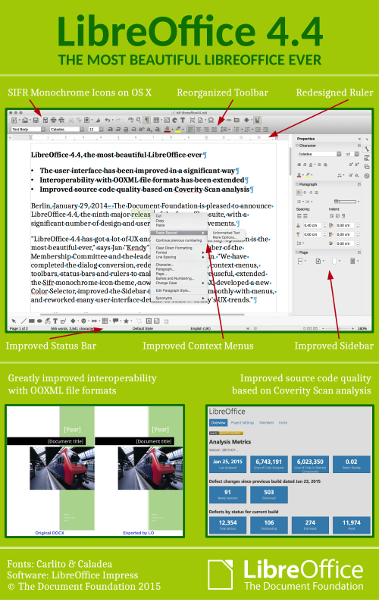Öncelikle Debian ve türevi sistemlere ve Ubuntu’ya LibreOffice 4.4 yüklemenin nasıl yapıldığına bakalım. Burada Debian türevi sistemler derken; Linux Mint, Pinguy OS, Elementary OS, Deepin, Peppermint, LXLE, Linux Lite, Crunchbang, Kwheezy ve SparkyLinux gibi sistemleri kastediyoruz.
32 bit Debian ve türevi sistemler ile Ubuntu’ya LibreOffice 4.4 yükleme:
wget http://download.documentfoundation.org/libreoffice/stable/4.4.0/deb/x86/LibreOffice_4.4.0_Linux_x86_deb.tar.gz
tar -xzvf LibreOffice_4.4.0_Linux_x86_deb.tar.gz
cd LibreOffice_4.4.0.3_Linux_x86_deb
sudo dpkg -i *.deb
64 bit Debian ve türevi sistemler ile Ubuntu’ya LibreOffice 4.4 yükleme:
wget http://download.documentfoundation.org/libreoffice/stable/4.4.0/deb/x86_64/LibreOffice_4.4.0_Linux_x86-64_deb.tar.gz
tar -xzvf LibreOffice_4.4.0_Linux_x86-64_deb.tar.gz
cd LibreOffice_4.4.0.3_Linux_x86-64_deb
sudo dpkg -i *.deb
Daha sonra gerek duyarsanız LibreOffice’i kaldırmak için aşağıdaki komutu verebilirsiniz:
sudo apt-get remove libreoffice*
Aşağıda Ubuntu 15.04 Vivid Vervet, Ubuntu 14.10 Utopic Unicorn, Ubuntu 14.04 Trusty Tahr, Ubuntu 12.04 Precise Pangolin, Linux Mint 17.1 Rebecca, Linux Mint 17 Qiana, Linux Mint 13 Maya, Pinguy OS 14.04, Elementary OS 0.3 Freya, Elementary OS 0.2 Luna, Peppermint Five, Deepin 2014, LXLE 14.04, Linux Lite 2 için LibreOffice 4.4 yüklemenin nasıl yapılacağını ele alacağız. Yükleme PPA depodan yapılacağı için işlem kolaylıkla gerçekleştirilecektir.
sudo apt-get remove libreoffice*
sudo add-apt-repository ppa:libreoffice/ppa
sudo apt-get update
sudo apt-get install libreoffice
Daha sonra gerek duyarsanız LibreOffice’i kaldırmak için aşağıdaki komutu verebilirsiniz:
sudo apt-get remove libreoffice*
Aşağıda Fedora, CentOS, openSUSE, Mageia, OpenMandriva ve türevlerine LibreOffice 4.4 yüklemenin nasıl yapılacağını ele alacağız.
32 bit Fedora, CentOS, openSUSE, Mageia, OpenMandriva’ya LibreOffice 4.4 yükleme:
wget download.documentfoundation.org/libreoffice/stable/4.4.0/rpm/x86/LibreOffice_4.4.0_Linux_x86_rpm.tar.gz
tar -xzvf LibreOffice_4.4.0_Linux_x86_rpm.tar.gz
cd LibreOffice_4.4.0.3_Linux_x86_rpm/RPMS
sudo rpm -i *.rpm
64 bit Fedora, CentOS, openSUSE, Mageia, OpenMandriva’ya LibreOffice 4.4 yükleme:
wget download.documentfoundation.org/libreoffice/stable/4.4.0/rpm/x86_64/LibreOffice_4.4.0_Linux_x86-64_rpm.tar.gz
tar -xzvf LibreOffice_4.4.0_Linux_x86-64_rpm.tar.gz
cd LibreOffice_4.4.0.3_Linux_x86-64_rpm/RPMS
sudo rpm -i *.rpm
Daha sonra gerek duyarsanız Fedora and CentOS altında LibreOffice’i kaldırmak için aşağıdaki komutu verebilirsiniz:
sudo yum remove libreoffice*
openSUSE altında LibreOffice’i kaldırmak için aşağıdaki komutu verebilirsiniz:
sudo zypper remove libreoffice*
Mageia and OpenMandriva altında LibreOffice’i kaldırmak için aşağıdaki komutu verebilirsiniz:
sudo urpme libreoffice*
Sistemlerinde sudo kullanmayan dostlarımız, komutlardaki sudo kısmını görmesinler lütfen. Selamlar, sevgiler.
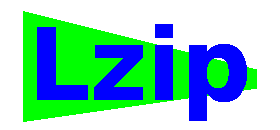 Her zaman özgür kalacağını garanti eden copyleft bir yazılım olan Lzip‘in 1.21 sürümü çıktı. Lzip, gzip veya bzip2’ninkine benzer bir kullanıcı arayüzüne sahip kayıpsız bir veri sıkıştırma aracıdır. Lzip, gzip (lzip -0) kadar hızlı bir şekilde sıkıştırabilir veya çoğu dosyayı bzip2’den (lzip -9) daha fazla sıkıştırabilir. Veri kurtarma açısından gzip ve bzip2’den daha iyi bir yazılım olan Lzip; unix benzeri sistemler için standart genel amaçlı sıkıştırılmış format olarak gzip ve bzip2’nin yerini almak için büyük özenle tasarlanmış ve yazılmıştır. Çok güvenli bir bütünlük kontrolü ve bazı veri kurtarma araçları sunan yazılımın içerdiği Lziprecover; Lzip dosyalarındaki bit çevirme hatalarını (veri bozulmalarının en yaygın biçimlerinden biri) onarabilir. Lzip kullanıcı klavuzuna buradan ulaşabilirsiniz.
Her zaman özgür kalacağını garanti eden copyleft bir yazılım olan Lzip‘in 1.21 sürümü çıktı. Lzip, gzip veya bzip2’ninkine benzer bir kullanıcı arayüzüne sahip kayıpsız bir veri sıkıştırma aracıdır. Lzip, gzip (lzip -0) kadar hızlı bir şekilde sıkıştırabilir veya çoğu dosyayı bzip2’den (lzip -9) daha fazla sıkıştırabilir. Veri kurtarma açısından gzip ve bzip2’den daha iyi bir yazılım olan Lzip; unix benzeri sistemler için standart genel amaçlı sıkıştırılmış format olarak gzip ve bzip2’nin yerini almak için büyük özenle tasarlanmış ve yazılmıştır. Çok güvenli bir bütünlük kontrolü ve bazı veri kurtarma araçları sunan yazılımın içerdiği Lziprecover; Lzip dosyalarındaki bit çevirme hatalarını (veri bozulmalarının en yaygın biçimlerinden biri) onarabilir. Lzip kullanıcı klavuzuna buradan ulaşabilirsiniz.

 Bilindiği gibi, birkaç gün önce
Bilindiği gibi, birkaç gün önce